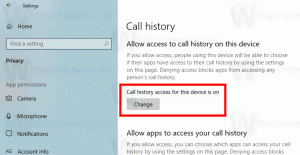Απενεργοποιήστε τις εφαρμογές παρασκηνίου στα Windows 10 έκδοση 1803
Τα Windows 10 έκδοση 1803 και οι εκδόσεις προέκδοσης της έκδοσης 1809 συνοδεύονται από ένα σφάλμα. Η επιλογή που προορίζεται να αποκλείσει την εκτέλεση εφαρμογών στο παρασκήνιο δεν λειτουργεί όπως αναμένεται. Όπως ίσως γνωρίζετε, οι εφαρμογές παρασκηνίου στα Windows 10 μπορούν να απενεργοποιηθούν παγκοσμίως ή να απενεργοποιηθούν μεμονωμένα. Αυτό το χαρακτηριστικό φαίνεται να είναι κατεστραμμένο. Εδώ είναι μια λύση.
Στα Windows 10, ορισμένες εφαρμογές εκτελούνται πάντα στο παρασκήνιο. Η Microsoft σχεδίασε τα Windows 10 για να εκτελούν εφαρμογές συνεχώς για να παρέχουν ειδοποιήσεις στους χρήστες και να κρατούν αυτές τις εφαρμογές ενημερωμένες με περιεχόμενο που λαμβάνουν από το Διαδίκτυο. Υπάρχουν πολλοί χρήστες που δεν χρησιμοποιούν ποτέ τις εφαρμογές Store, αλλά εξακολουθούν να εκτελούνται στο παρασκήνιο και καταναλώνουν πόρους του συστήματος.
Από το κουτί, ορισμένες εφαρμογές Universal είναι ήδη ενεργοποιημένες για εκτέλεση στο παρασκήνιο στα Windows 10. Μπορεί να μην έχετε ανοίξει ποτέ αυτές τις εφαρμογές, ούτε μία φορά και να μην τις χρειάζεστε, αλλά ούτως ή άλλως εκτελούνται. Τα ξυπνητήρια και το ρολόι, οι φωτογραφίες, το κατάστημα και ορισμένες άλλες εφαρμογές έχουν ρυθμιστεί να λειτουργούν στο παρασκήνιο. Η εφαρμογή Ξυπνητήρια και Ρολόι, για παράδειγμα, μπορεί να σας εμφανίσει μια ειδοποίηση αφύπνισης εάν έχετε ορίσει μία όταν εκτελείται.
Στα Windows 10, υπάρχει μια ειδική ενότητα στην εφαρμογή Ρυθμίσεις που σας επιτρέπει να διαχειρίζεστε ποιες εφαρμογές μπορούν να εκτελούνται στο παρασκήνιο. Εκεί, είναι δυνατό να αποτραπεί η συνεχής εκτέλεση ορισμένων εφαρμογών.
- Ανοίξτε την εφαρμογή Ρυθμίσεις.
- Μεταβείτε στο Απόρρητο -> Εφαρμογές φόντου.
- Εκεί, απενεργοποιήστε τις εφαρμογές που δεν σκοπεύετε να χρησιμοποιήσετε από τη λίστα. Απενεργοποιήστε την κατάλληλη επιλογή για κάθε εφαρμογή:
Ωστόσο, αυτό δεν λειτουργεί όπως αναμένεται στις εκδόσεις 1803 και 1809 των Windows 10. Για κάποιο λόγο, το λειτουργικό σύστημα συνεχίζει να ενεργοποιεί αυτόματα τις εφαρμογές παρασκηνίου μετά την επανεκκίνηση ή τον τερματισμό λειτουργίας του υπολογιστή. Εδώ είναι μια λύση.
Απενεργοποιήστε τις εφαρμογές παρασκηνίου στα Windows 10 έκδοση 1803
Ακολουθήστε τις παρακάτω οδηγίες.
- Ανοιξε το Εφαρμογή Επεξεργαστή Μητρώου.
- Μεταβείτε στο ακόλουθο κλειδί μητρώου.
HKEY_CURRENT_USER\Software\Microsoft\Windows\CurrentVersion\BackgroundAccessApplications
Δείτε πώς να μεταβείτε σε ένα κλειδί μητρώου με ένα κλικ.
- Στα δεξιά, τροποποιήστε ή δημιουργήστε μια νέα τιμή DWORD 32 bit GlobalUserDisabled.
Σημείωση: Ακόμα κι αν είσαι τρέχει Windows 64-bit πρέπει ακόμα να δημιουργήσετε μια τιμή DWORD 32-bit.
Ορίστε την τιμή του σε 1 για να απενεργοποιήσετε τη δυνατότητα. Τα δεδομένα τιμής 0 θα το ενεργοποιήσουν. - Επανεκκινήστε τα Windows 10.
Αυτό θα λύσει το ζήτημα. Η επιλογή Αφήστε τις εφαρμογές να εκτελούνται στο παρασκήνιο είναι πλέον απενεργοποιημένο.
Πηγή: Deskmodder.de